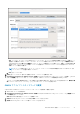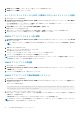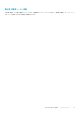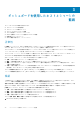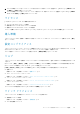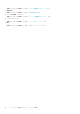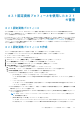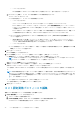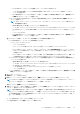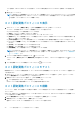Users Guide
テスト接続中、OMIVV は WBEM サービスを有効にし、ESXi 6.5 以降を実行中のホストの iDRAC IP を取得してから無効化しま
す。
5. [終了]をクリックします。
メモ: [変更日]と[最終変更者]フィールドには、ホスト認定資格プロフィールの vSphere Client インターフェイスを使用
して実行する変更が含まれます。OMIVV アプライアンスのそれぞれのホスト認定資格プロフィールに対して実行するすべ
ての変更は、これら 2 個のフィールドには影響しません。
ホスト認定資格プロフィールの表示
1. OMIVV ホーム ページで、[対応性と導入] > [ホスト認定資格プロフィール]の順にクリックします。
テーブルに、次の情報と共にすべてのホスト認定資格プロフィールが表示されます。
● [プロファイル名]:ホスト認定資格プロフィールの名前
● [説明]:プロファイルの説明(入力されている場合)
● [vCenter]:関連付けられている vCenter の FQDN、ホスト名、または IP アドレス
● [関連ホスト]:ホスト認定資格プロフィールに関連付けられているホスト。関連付けられているホストが複数ある場合、展
開アイコンを使ってすべて表示します。
● [iDRAC 証明書チェック]:ホスト認定資格プロフィールの作成時に iDRAC 証明書が検証されているかどうかを示します。
● [ホスト ルート証明書チェック]:ホスト認定資格プロフィールの作成時にホスト ルート証明書が検証されているかどうかを
示します。
● [作成日]:ホスト認定資格プロフィールが作成された日付。
● [変更日]:ホスト認定資格プロフィールが変更された日付。
● [最終変更者]:ホスト認定資格プロフィールを変更したユーザーの詳細。
メモ: PowerEdge MX ホストがシャーシ認定資格プロフィールを使用して管理されている場合、OMIVV はそれがシャーシ認
定資格プロフィールに関連付けられていることを示します。詳細については、次を参照してください:シャーシ認定資格プ
ロフィールの表示 、p. 43
2. ウィザードの列名の削除または追加を行うには、 をクリックします。
デフォルトでは、[変更日]列および[最終変更日]列は選択されていません。これらのカラムを選択するには、
をクリック
します。
3. ホスト認定資格プロフィールの情報をエクスポートするには
をクリックします。
ホスト認定資格プロフィールのテスト
認定資格プロフィールのテスト機能を使用して、ホストおよび iDRAC の認証情報をテストできます。すべてのホストを選択するこ
とをお勧めします。
1. OMIVV ホーム ページで、ホストに関連付けられているホスト認定資格プロフィールを選択して[テスト]をクリックします。
[ホスト認定資格プロフィールのテスト]ページが表示されます。
2. 関連付けられているホストをすべて選択して、[テストを開始]をクリックします。
a. テスト接続を中止するには、[テストの中止]をクリックします。
iDRAC とホストの両方の認証情報について、テスト接続の結果が表示されます。
ホスト認定資格プロフィールの削除
インベントリー、保証、または展開ジョブが実行中の場合は、ホストに関連付けられているホスト認定資格プロフィールを削除し
ないでください。
OMIVV では、削除したホスト認定資格プロフィールの一部であるホストについては、それらのホストが別のホスト認定資格プロフ
ィールに追加されるまで管理しません。
1. [ホスト認定資格プロフィール]ページでプロファイルを選択して[削除]をクリックします。
2. 確認を促すプロンプトが表示されたら、[削除]をクリックします。
選択したプロファイルが、ホスト認定資格プロフィールのリストから削除されます。
40 ホスト認定資格プロフィールを使用したホストの管理